IQFeed
Conexión a IQFeed
Estas instrucciones sirven de guía para conectar una cuenta IQfeed en ATAS.
El proceso de registro de un acceso Free Trial a IQFeed (acceso de prueba) se describe en el artículo: Registro de IQFeed Demo.
Puede descargarlo aquí – producto IQFeed (Datafeed). Después de la instalación y el lanzamiento de este software en la ventana que se abre es necesario introducir los datos de su cuenta IQFeed, que se especifican en el correo durante el registro. La misma ventana aparece brevemente al hacer clic en Conectar en una conexión IQFeed añadida.
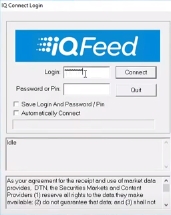
Para configurar una conexión IQfeed a la plataforma ATAS, haga clic en Conexiones - Añadir - IQfeed en la ventana principal de la plataforma y haga clic en Siguiente.
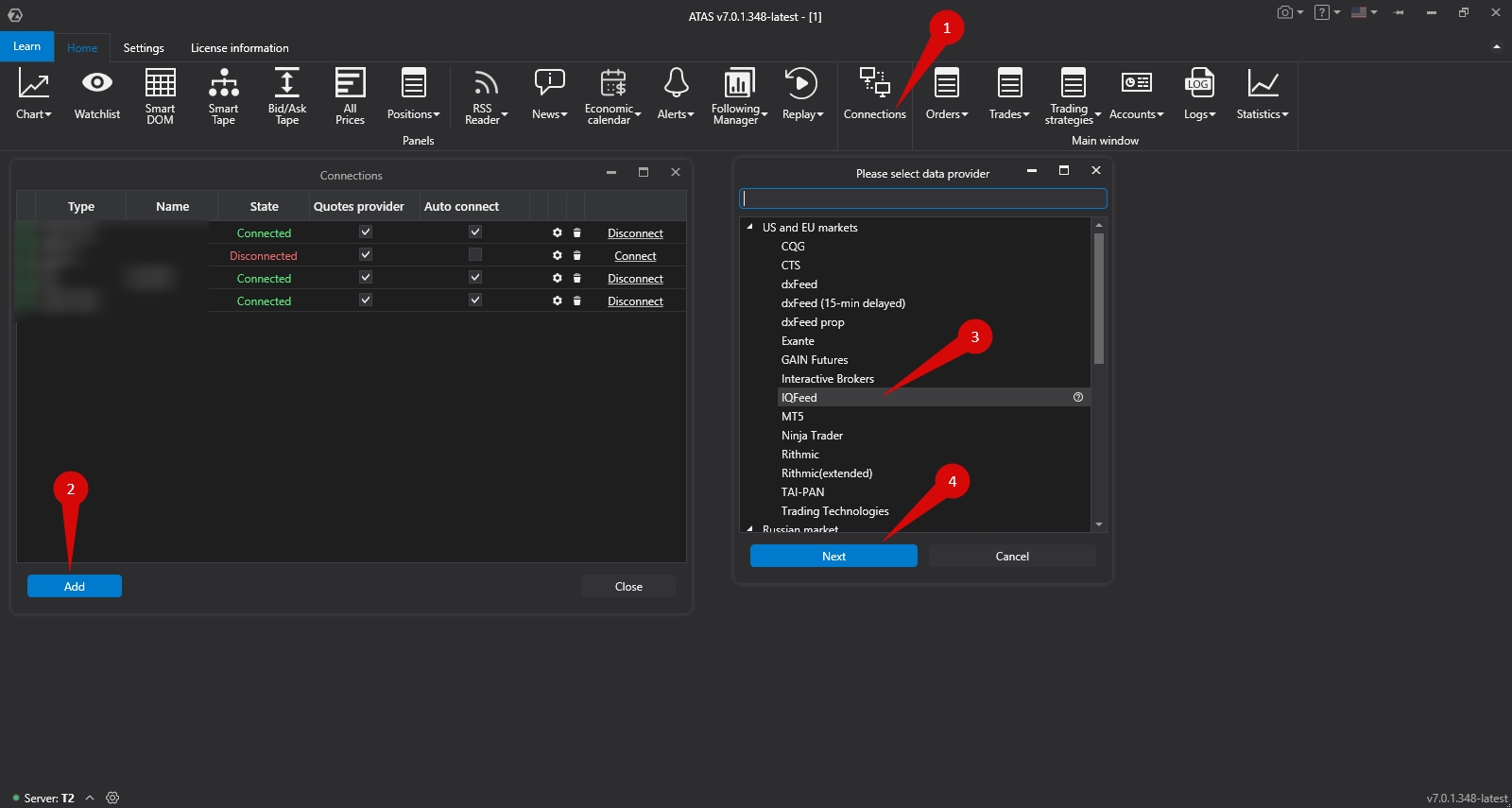
En la ventana de conexión IQFeed, introduzca sus credenciales (nombre de usuario y contraseña) y haga clic en Finalizar.
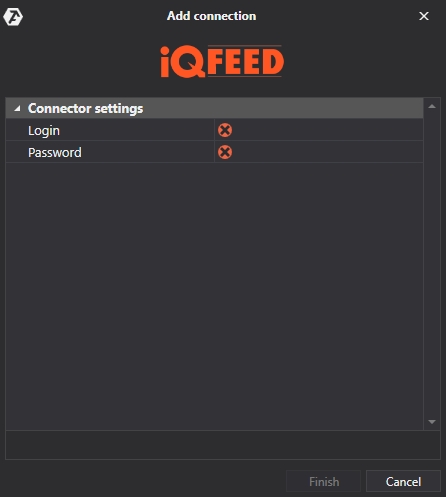
Después de la configuración, la conexión aparecerá como una línea separada en la ventana de conexiones.
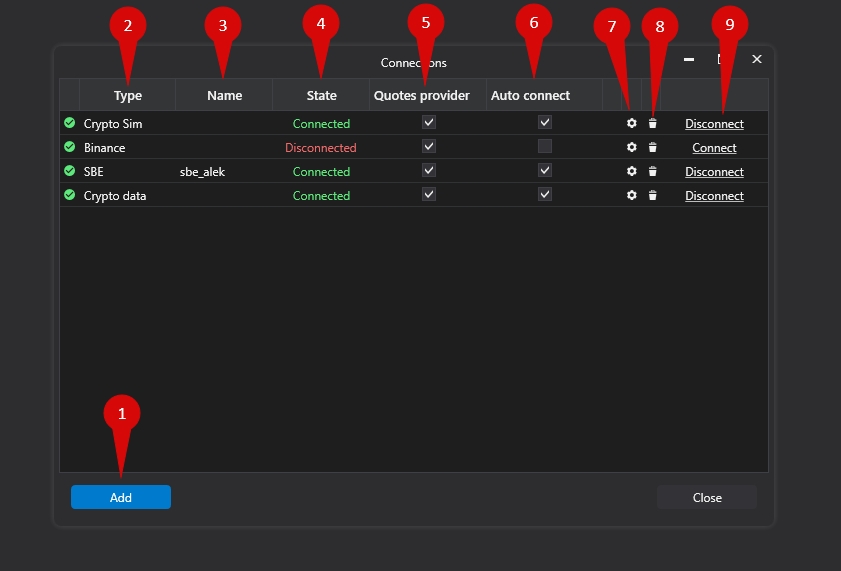
1. Añadir - añadir una nueva conexión. 2. Tipo - Fuente de conexión. 3. Nombre - nombre de la conexión, que se puede establecer de forma independiente. 4. Estado - estado de la conexión. 5. Proveedor de cotizaciones - opción para seleccionar un proveedor de cotizaciones (esta conexión se utilizará en el papel de proveedor de cotizaciones). 6. Autoconexión - si desea que la conexión se produzca automáticamente al iniciar la plataforma, debe activar esta opción. 7. Botón de configuración de la conexión. 8. Botón de eliminación de la conexión de la lista. 9. Conexión/desconexión - conectar/desconectar conector.
Última actualización
¿Te fue útil?